Dacă deschideți fila Performanță în Windows Task Manager, veți vedea informații detaliate despre CPU pentru computerul dvs., împreună cu informații despre utilizarea procesorului.În mod obișnuit, majoritatea software-ului este programat să utilizeze în mod egal nucleele procesorului, dar nu întotdeauna trebuie să împartă sarcina în mod egal.
Unele programe folosesc în general mai puțină putere, așa că nu este necesar să folosiți toate nucleele.Este posibil să găsiți, de asemenea, unele procese rouge care consumă resurse CPU și doriți să limitați utilizarea lor prin reducerea numărului de nuclee CPU pentru acel proces sau poate doriți să alocați mai multe nuclee CPU unui proces.
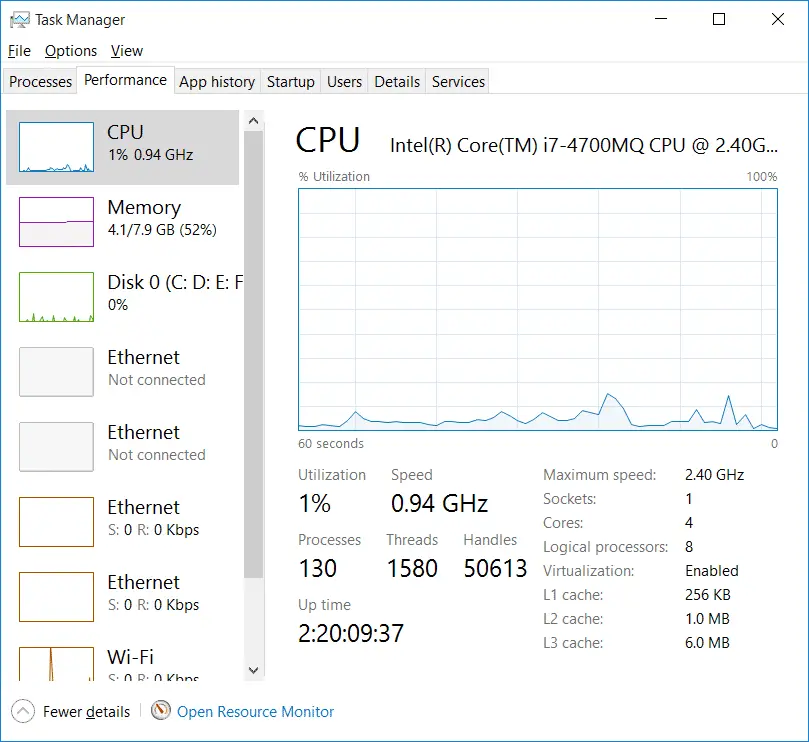
În acest caz, trebuie să modificați numărul de nuclee CPU utilizate de proces în Windows, lucru pe care îl puteți face pur și simplu prin Windows Task Manager.
Dacă știți ce irosește resursele CPU, continuați cu următoarea procedură pentru a limita numărul de nuclee CPU pe care un proces le folosește pe un computer Windows.
Cum să limitați numărul de nuclee CPU pe care le utilizează un proces
- Faceți clic dreapta pe bara de activități Windows și selectați opțiunea Task Manager pentru a deschide Windows Task Manager.De asemenea, puteți apăsaCtrl+Shift+Esc pe tastatură butonpentru a face acest lucru.
- În Manager de activități, faceți clicprocesfila (Windows 7) sauDetalii(Windows 8/8.1/10) pentru a vedea o listă de procese care rulează pe computer.
- Faceți clic dreapta pe procesul dorit și selectați „Setare afinitate” pentru a schimba numărul de nuclee CPU.
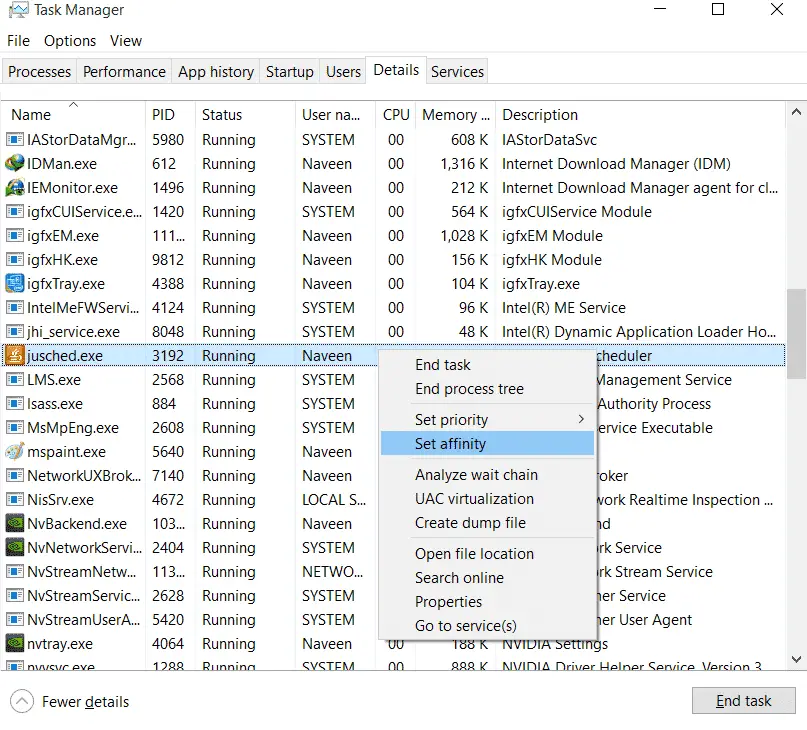
- Se va deschide o nouă fereastră care listează nucleele CPU pe care le utilizează procesul.
- Acum selectați nucleul pe care doriți să îl setați pentru proces și faceți clic pe OK.
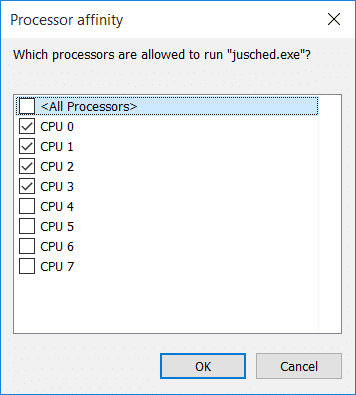
Notă: Fiți înțelept atunci când reduceți nucleele CPU pentru orice proces.Asigurați-vă că nu restricționați resursele la niciun proces critic pentru sistem care ar putea afecta performanța computerului dvs.
Asta e.Acum, procesul va folosi doar un număr limitat de nuclee până când este activ.După repornirea unui proces, toate nucleele sunt utilizate implicit.





![Configurați e-mailul Cox pe Windows 10 [folosind aplicația Windows Mail] Configurați e-mailul Cox pe Windows 10 [folosind aplicația Windows Mail]](https://infoacetech.net/wp-content/uploads/2021/06/5796-photo-1570063578733-6a33b69d1439-150x150.jpg)
![Remediați problemele Windows Media Player [Ghid Windows 8 / 8.1] Remediați problemele Windows Media Player [Ghid Windows 8 / 8.1]](https://infoacetech.net/wp-content/uploads/2021/10/7576-search-troubleshooting-on-Windows-8-150x150.jpg)
![Remediați eroarea de actualizare Windows 0x800703ee [Windows 11/10] Remediați eroarea de actualizare Windows 0x800703ee [Windows 11/10]](https://infoacetech.net/wp-content/uploads/2021/10/7724-0x800703ee-e1635420429607-150x150.png)





